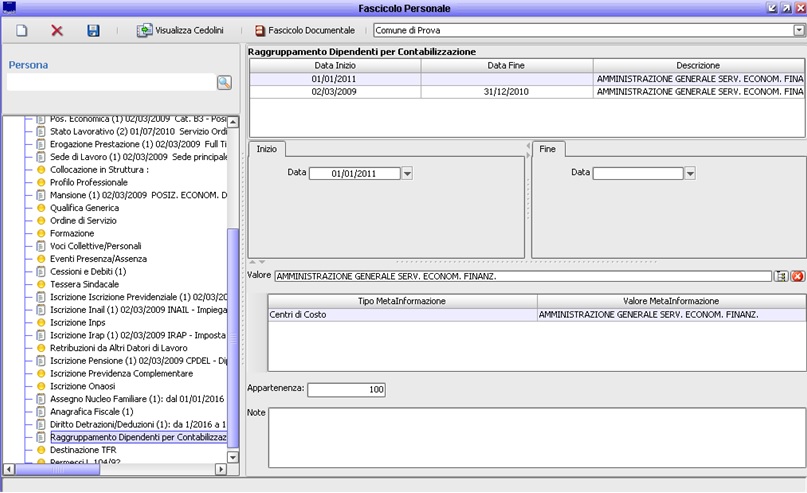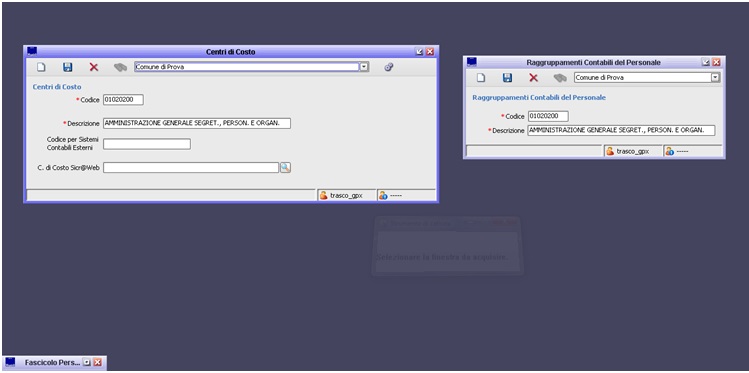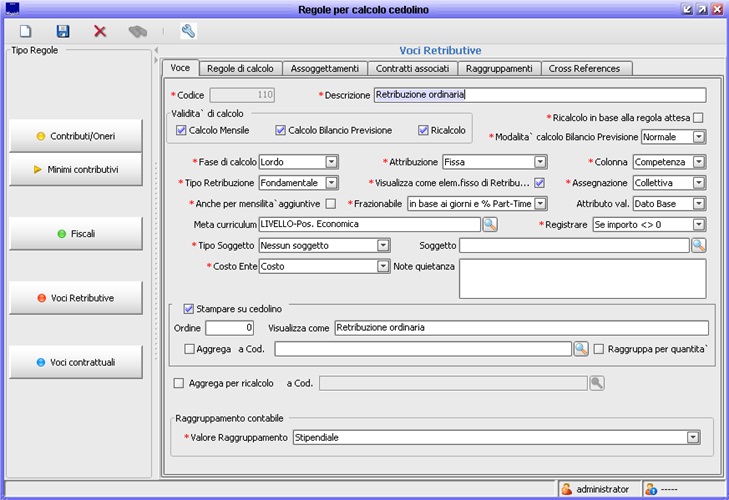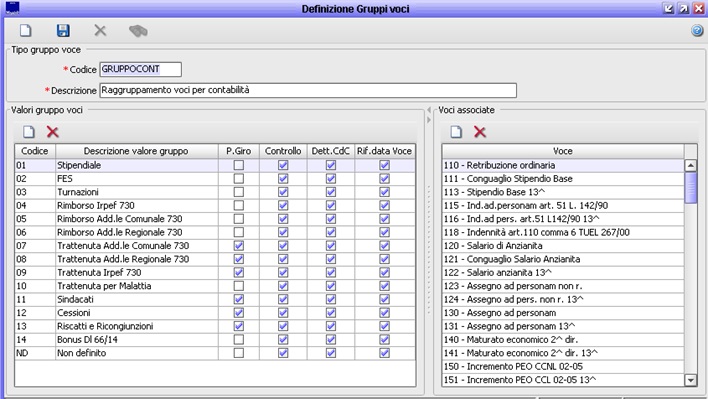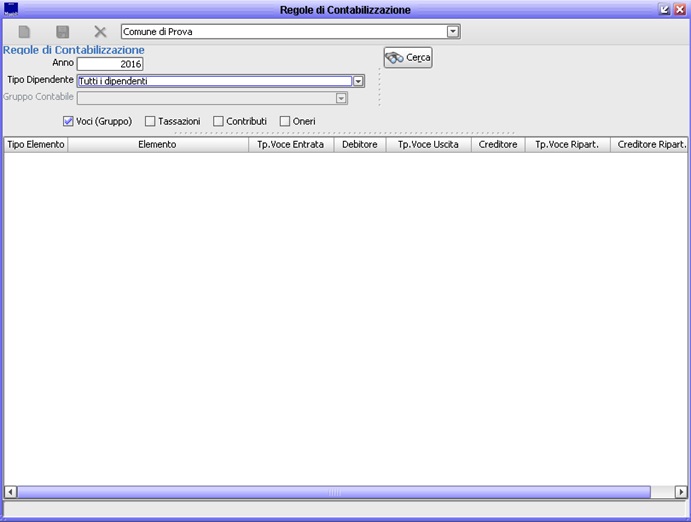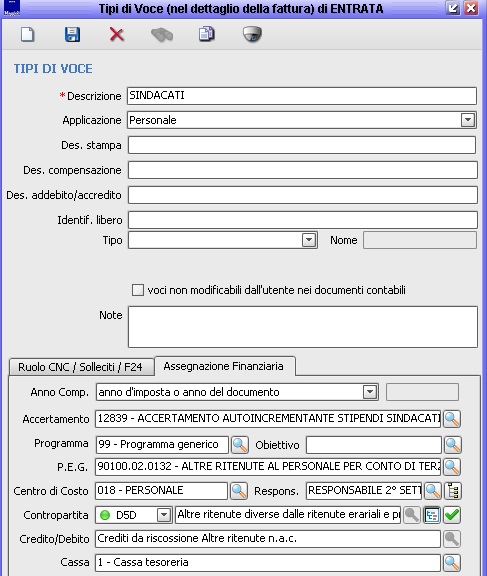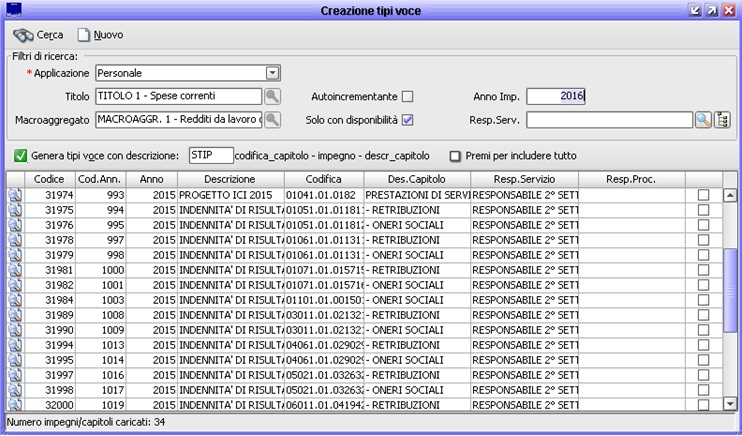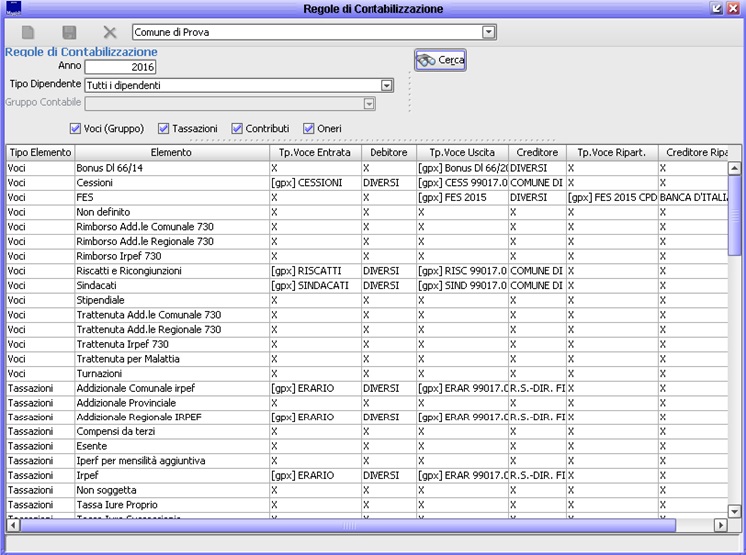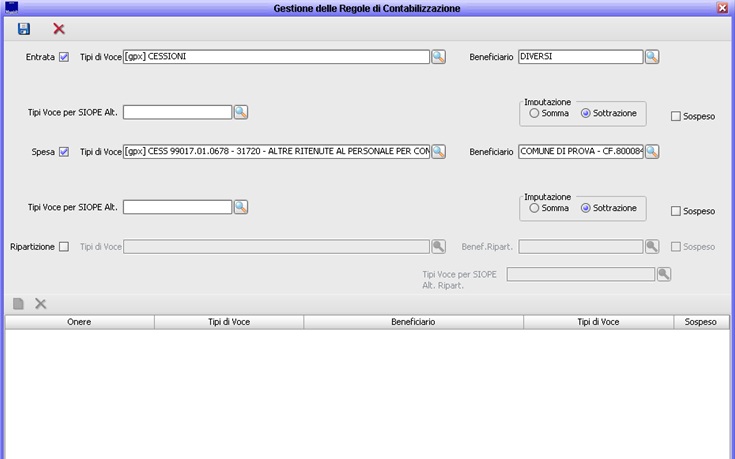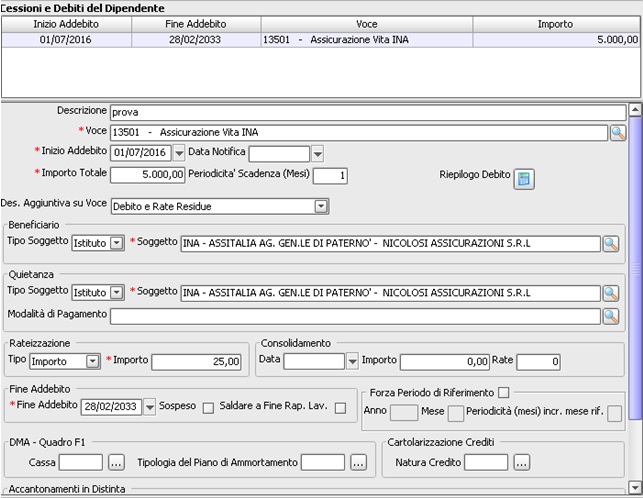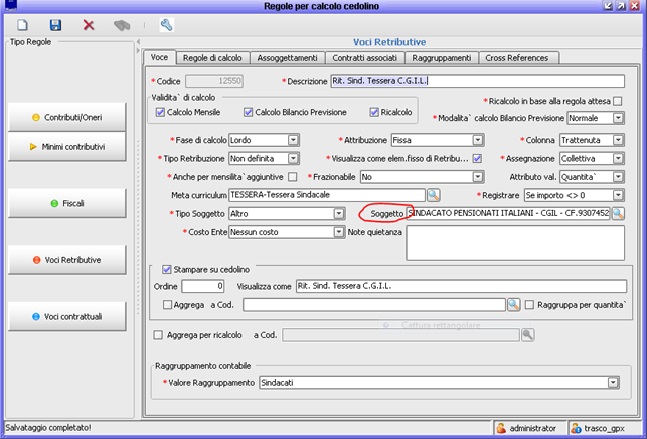Gestione raggruppamenti per contabilizzazione
Raggruppamenti del personale
In primo luogo bisogna individuare i raggruppamenti del personale, solitamente per Settori e/o Servizi dell'Ente, dove poi associare per l'emissione dei mandati e reversali.
Nel Fascicolo Personale si carica per ogni dipendente il Raggruppamento Dipendenti per Contabilizzazione come segue:
Il caricamento dati di questa maschera fa riferimento a due tabelle della procedura J-Pers:
- Menù Retribuzioni - Regole - Raggruppamenti Contabili del Personale
- Menù Retribuzioni - Regole - Centri di Costo
Se queste tabelle non sono già caricate da conversione archivi allora si devono caricare manualmente.
Con questa fase abbiamo collegato tutti i dipendenti al Raggruppamento Contabile per poter poi associare impegni/accertamenti , e i relativi capitoli di bilancio per l'emissione di mandati e reversali.
COLLEGAMENTO VOCI DI RETRIBUZIONE AL RAGGRUPPAMENTO CONTABILE
Dopo aver collegato i dipendenti, bisogna poi collegare le voci di retribuzione ai loro corrispondenti Raggruppamenti Contabili. Quindi tutte le voci di Competenza e di Trattenuta devono avere il corrispondente Raggruppamento Contabile. Per impostare il Raggruppamento Contabile si entra nel programma sul Menù Regole - Regole di Calcolo Cedolino Cliccare sul bottone rosso Voci Retributive e richiamare le voci interessate. L'ultimo campo della maschera fa riferimento al Raggruppamento Contabile.
Il valore Raggruppamento fa riferimento alla tabella di Definizione Gruppi di Voce che si trova nel Menù Regole - Definizione Gruppi di Voce Richiamare il gruppo voce GRUPPOCONT
In questa tabella si devono inserire i Gruppi Contabili necessari per l'associazione alla Contabilità. Sono caricate per default quelle solitamente utilizzate, ma ogni ente avrà la necessità di personalizzare questa tabella. Per inserire una nuova voce, cliccare su Nuovo, inserire il Codice, la Descrizione e i quattro flag: P.Giro. Se il gruppo contabile si riferisce ad una trattenuta al dipendente che poi deve essere versata ad un beneficiario ( es. Cessione Quinto sullo Stipendio) allora si tratta di una partita di giro e questo flag deve essere acceso. Controllo, Dett.CdC , Rif. Data Voce sono tre flag da tenere sempre accesi. Una volta impostata la tabella dei Gruppi Contabili si possono associare alle voci nelle Voci Retributive. Il concetto da seguire è il seguente: Tutte le voci simili dal punto di vista impostazione in contabilità hanno lo stesso Gruppi Contabile. Tutte le voci stipendiali avranno il Gruppo Contabile: Stipendiale; tutte le voci di Cessioni avranno il Gruppo Contabile: Cessioni. Poi ogni gruppo contabile sarà associato in finanziaria agli impegni, accertamenti e capitoli...etc.
COLLEGAMENTI ELEMENTI CEDOLINO - ELEMENTI CONTABILI
Avendo nella prima fase associato i tutti i dipendenti al Raggruppamento Dipendenti per Contabilizzazione, e nella seconda fase associato tutte le voci retributive al Raggruppamento Contabile, nella tabella che si trova nel Menù Retribuzioni - Regole - Collegamento Elementi Cedolino - Elementi Contabili troviamo l'aggancio alla contabilità.
In questa tabella dobbiamo impostare l'anno di esercizio, es.2016. e poi fare attenzione sul campo seguente Tipo Dipendente. Questo campo ci permette di associare i Gruppi Contabili alla Contabilità in due modi: Tutti i dipendenti oppure per Gruppo Dipendenti appartenenti ad un Raggruppamento Contabile. Tutti i dipendenti: Selezionando quest'opzione, tutte le configurazioni successive saranno applicate in modo uguale per tutti i dipendenti. Gruppo Dipendenti appartenenti ad un Raggruppamento Contabile : Selezionando quest'opzione, e poi selezionando il Gruppo Contabile, tutte le configurazioni successive saranno applicate solo a quel Gruppo Contabile. Il concetto da seguire è il seguente: con Tutti i dipendenti andremo ad inserire i dati per ogni Gruppo Contabile dove gli impegni e accertamenti sono uguali per tutti, mentre quando per ogni Raggruppamento Contabile, gli impegni e accertamenti sono diversi, allora queste informazioni saranno inserite nella tabella con l'opzione Gruppo Dipendenti appartenenti ad un Raggruppamento Contabile. Oltre alle voci (Gruppo Contabile) in questa tabella dobbiamo anche associare le Tassazioni, i Contributi e gli Oneri. Troviamo i flag per selezionarli sia per Tutti i dipendenti che per Gruppo Dipendenti appartenenti ad un Raggruppamento Contabile. L'aggancio fra Gruppi Contabili, Tassazioni, Contributi e Oneri alla contabilità avviene attraverso l'utilizzo dei Tipi Voci di Entrata o di Uscita, una funzionalità della Contabilità Finanziaria J-Serfin. L'impostazione dei tipo voce avviene principalmente nella contabilità, ma si possono accedere ai Tipi voci nel Menù di Jpers Retribuzioni - Regole - Tipi di voci di dettaglio contabili (in Entrata) e Retribuzioni - Regole - Tipi di voci di dettaglio contabili (in Uscite). Nel Menù della Contabilità Finanziaria queste voci si impostano tramite Configurazione - Parametri Economici - Tipi di Voce di dettaglio (di Entrata) e Configurazione - Parametri Economici - Tipi di Voce di dettaglio (di Uscita). Qui c'è l'esempio di un Tipo di Voce di ENTRATA per impostare il Gruppo Contabile dei Sindacati:
Questa tabella deve essere compilata con la Descrizione, Applicazione Personale, e poi con tutti i campi della videata Assegnazione Finanziaria. Queste informazione devono essere fornite dall'Ufficio Ragioneria, oppure compilate direttamente nel programma della Contabilità Finanziaria. Per i Tipi Voce di Uscita, è stato implementato all'interno del programma di Contabilità Finanziaria un automatismo per la creazione in modo veloce dei Tipi Voce di Uscita. Si trova nel menù Configurazione - Paghe - Creazione Tipi Voce
Nella maschera occorre:
Effettuare una ricerca delle informazioni disponibili inserendo nei filtri obbligatoriamente l’applicazione Personale, e completando con i filtri desiderati (Titolo - Anno Impegno - Autoincrementante ). Cliccare su “Cerca”
Selezionare gli impegni per i quali creare i tipi voce. Prima di generare i Tipi Voce , è molto utile inserire una sigla nel campo in modo che i tipi voce selezionati sono facilmente individuabili successivamente. Es. STIP per gli stipendi, CPDEL per gli oneri Cpdel a carico ente..., TFS, TFR, IRAP...etc. Dopo la creazione dei Tipi Voce di Entrata (manuale) e dei Tipi Voce di Uscita (preferibilmente con l'automatismo) possiamo completare il caricamenti della tabella Collegamento Elementi Cedolino - Elementi Contabili. Sempre tenendo in considerazione se dobbiamo caricare per Tutti i Dipendenti oppure per Gruppo Dipendenti appartenenti ad un Raggruppamento Contabile apriamo la tabella e troviamo una griglia:
La griglia contiene una riga per ogni Raggruppamento Contabile (Voci Gruppo) , per ogni Tassazione, Contributo e Onere. Cliccando sulla riga si apre la gestione:
Qui troviamo l'impostazione per le Entrate con il Tipo Voce precedentemente creata con il beneficiario per la reversale impostato con DIVERSI . In uscita troviamo il Tipo Voce per le Uscite, creato con l'automatismo). Particolare è l'imputazione di Entrata e di Uscita come Sottrazione. Per le partite di giro, solo per le voci (Gruppo) si indica sottrazione sia per l'entrata che per le uscite. Per le altre impostazioni: Tassazioni, Contributi e Oneri, si indica Somma se si vuole sommare l'importo oppure Sottrazione se si deve sottrarre l'importo.
Il beneficiario per l'uscita è impostato su Comune di... Questo particolare per le voci di cessioni perché il beneficiario/quietanzante sarà preso dal fascicolo del personale nella parte Cessioni e debiti:
Nella tabella delle voci retributive bisogna indicare il Soggetto per il versamento di trattenute: